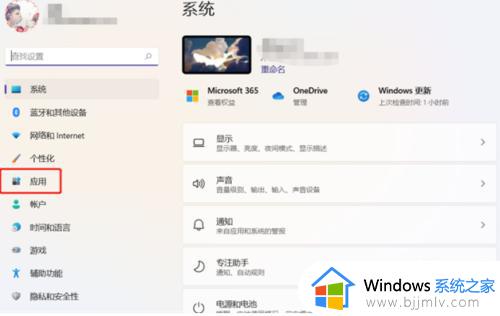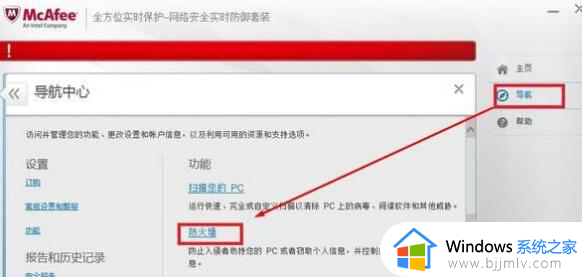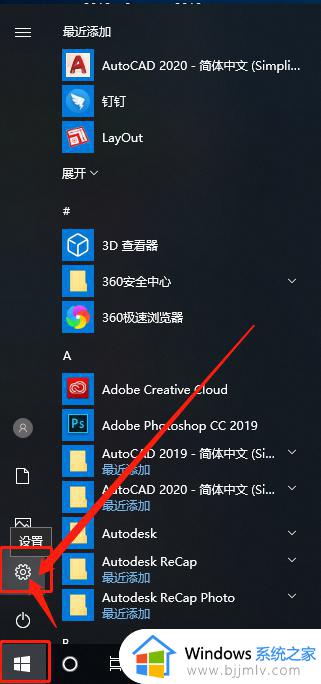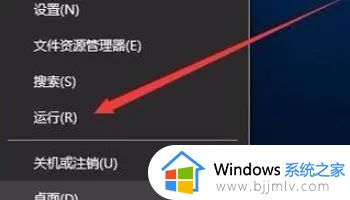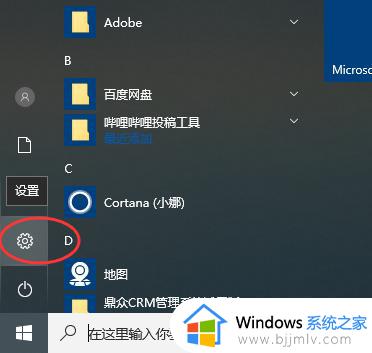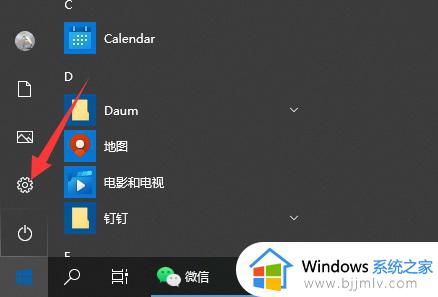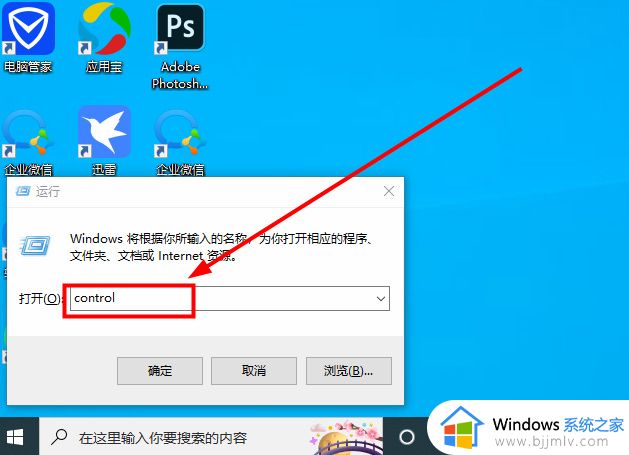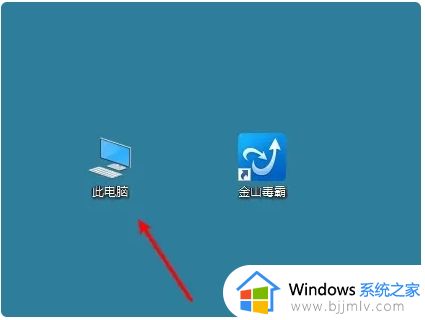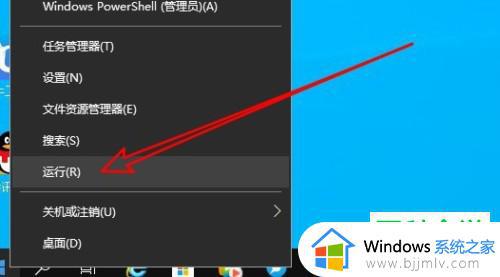win10迈克菲卸载不了怎么办 win10如何卸载迈克菲杀毒软件
更新时间:2022-12-23 11:20:45作者:runxin
在联想win10电脑中自带有迈克菲杀毒软件,而有些用户由于不习惯使用这款杀毒软件的情况下就想要将其卸载,从而开启win10系统微软安全防护功能,可是却遇到了迈克菲卸载不了的情况,对此win10迈克菲卸载不了怎么办呢?今天小编就来告诉大家win10卸载迈克菲杀毒软件操作方法。
具体方法:
1、首先点击左下角开始,然后选择“ 设置 ”。

2、进入之后,点击“ 应用 ”。
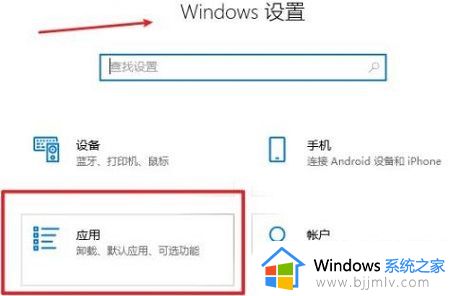
3、然后点击应用里面的“ 应用和功能 ”。
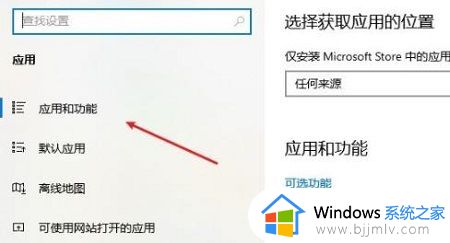
4、然后搜索迈克菲,即可 找到这款软件 。
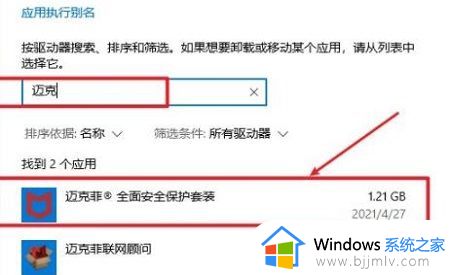
5、最后点击右下方的“ 卸 载 ”就可以卸载了。
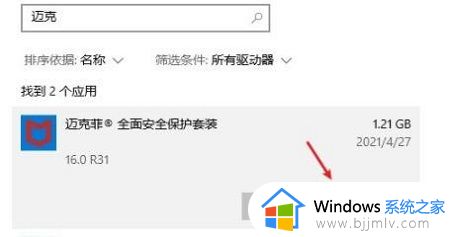
以上就是小编给大家讲解的win10卸载迈克菲杀毒软件操作方法了,有需要的用户就可以根据小编的步骤进行操作了,希望能够对大家有所帮助。